Interface de linha de comando do Teams Toolkit
Importante
- A CLI do Teams Toolkit v3 está disponível na versão beta.
- Recomendamos que você use a CLI do Teams Toolkit v3 para criar seu aplicativo teams. A CLI do TeamsFx v1 e a CLI do TeamsFx v2 serão preteridas em breve.
A interface de linha de comando do Microsoft Teams Toolkit (CLI do Teams Toolkit) é uma interface de linha de comando baseada em texto que acelera o desenvolvimento de aplicativos do Microsoft Teams. Ele tem como objetivo fornecer experiência centrada no teclado durante a criação de aplicativos do Teams. Para obter mais informações, consulte código-fonte e pacote npm.
A CLI do Teams Toolkit encapsula padrões comuns de funcionalidade e integração, como acesso simplificado ao Microsoft Identity. Você pode criar aplicativos para o Teams sem configuração.
A seguir está uma lista de main recursos da CLI do Teams Toolkit:
Colaboração da CLI do Teams Toolkit: permite que desenvolvedores e proprietários de projetos convidem outros colaboradores para o projeto da CLI do Teams Toolkit. Você pode colaborar para depurar e implantar um projeto da CLI do Teams Toolkit.
CLI do Teams Toolkit: acelera o desenvolvimento de aplicativos do Teams e habilita o cenário de CI/CD em que você pode integrar a CLI em scripts para automação.
Crie um novo aplicativo do Teams a partir de modelos e exemplos.
Visualizar seu aplicativo do Teams carregando o aplicativo personalizado para o Teams, Outlook e o aplicativo Microsoft 365.
Provisione recursos de nuvem e implante o aplicativo no Azure.
Validar, empacotar e publicar o aplicativo teams.
Gerenciar vários ambientes, aplicativos Microsoft Entra e registros de aplicativos do Teams.
Introdução
Instale teamsapp-cli de npm e execute teamsapp -h para verificar todos os comandos disponíveis:
npm install -g @microsoft/teamsapp-cli
teamsapp -h
Comandos com suporte
A tabela a seguir lista os comandos com suporte para ajudar os desenvolvedores a criar e gerenciar aplicativos do Teams:
| Comando | Descrição |
|---|---|
teamsapp doctor |
Pré-requisitos para criar um aplicativo do Teams. |
teamsapp new |
Crie um novo aplicativo do Teams. |
teamsapp add |
Adicione recursos ao seu aplicativo teams. |
teamsapp auth |
Gerenciar a autenticação para contas de serviço de nuvem. Os serviços de nuvem com suporte são o Azure e o Microsoft 365. |
teamsapp entra-app |
Gerencie o aplicativo Microsoft Entra no aplicativo atual. |
teamsapp env |
Gerencie ambientes. |
teamsapp help |
Mostrar a ajuda da CLI do Kit de Ferramentas do Teams. |
teamsapp install |
Carregue um aplicativo personalizado para um pacote de aplicativo específico no Microsoft 365. |
teamsapp launchinfo |
Obtenha informações de lançamento de um Aplicativo Microsoft 365 adquirido. |
teamsapp list |
Listar modelos e exemplos de aplicativos disponíveis do Teams. |
teamsapp provision |
Execute o estágio de provisionamento em teamsapp.yml ou teamsapp.local.yml. |
teamsapp deploy |
Execute o estágio de implantação em teamsapp.yml ou teamsapp.local.yml. |
teamsapp package |
Crie seu aplicativo do Teams em um pacote para publicação. |
teamsapp validate |
Valide o aplicativo atual |
teamsapp publish |
Publique o aplicativo no Teams. |
teamsapp preview |
Pré-visualize o aplicativo atual. |
teamsapp update |
Atualize o manifesto do aplicativo (anteriormente chamado de manifesto de aplicativo do Teams) para o Portal do Desenvolvedor do Teams. |
teamsapp upgrade |
Atualize o projeto para trabalhar com a versão mais recente do Microsoft Teams Toolkit. |
teamsapp collaborator |
Colabore com outros desenvolvedores no mesmo projeto. |
teamsapp uninstall |
Remova um Aplicativo Microsoft 365 adquirido. |

Opções globais
Veja a seguir as opções globais que você pode usar com cada comando:
| Opções | Descrição |
|---|---|
--version -v |
Exibe a versão da CLI do Teams Toolkit. |
--help -h |
Fornece ajuda para a CLI do Teams Toolkit. |
--interactive -i |
Executa o comando no modo interativo. O valor padrão é true. |
--debug |
Imprime as informações de depuração. O valor padrão é falso. |
--verbose |
Imprime as informações de diagnóstico. O valor padrão é falso. |
--telemetry |
Habilita a telemetria. O valor padrão é true. |
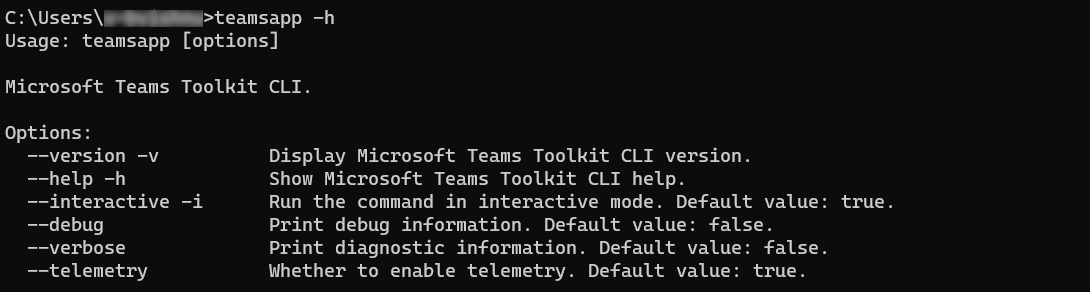
Modo interativo
Os comandos têm modos interativos padrão diferentes. Alguns comandos são interativos por padrão e outros não interativos. Para determinar o modo interativo padrão de um comando, use a opção -h com o comando específico.
teamsapp doctor
O teamsapp doctor comando verifica os pré-requisitos necessários para criar aplicativos do Teams.
teamsapp new
O teamsapp new comando opera em um modo interativo por padrão e fornece diretrizes para criar um novo aplicativo do Teams. Para trabalhar teamsapp new em um modo não interativo, defina o --interactive sinalizador como false.
teamsapp new
teamsapp new -i false
| Comando | Descrição |
|---|---|
teamsapp new sample |
Cria um novo aplicativo do Teams a partir de um exemplo pré-existente como modelo. |
teamsapp list samples |
Exibe uma lista de todos os exemplos pré-existentes disponíveis. |
teamsapp new Parâmetros
A tabela a seguir lista os parâmetros disponíveis para teamsapp new:
| Parâmetro | Obrigatório | Descrição |
|---|---|---|
--app-name -n |
Sim | Nome do aplicativo do Teams. |
--capability -c |
Sim | Selecione Recursos de aplicativo do Teams. As opções disponíveis são bot, ai-bote ai-assistant-bot. Use teamsapp list templates para ver todas as opções disponíveis. |
--programming-language -l |
Não | Linguagem de programação para o projeto. As opções disponíveis são javascript, typescripte csharp. O valor padrão é javascript. |
--folder -f |
Não | Diretório do projeto. Uma subpasta com o nome do aplicativo é criada neste diretório. O valor padrão é ./. |
--spfx-framework-type -k |
Não | Aplicável se o recurso framework estiver selecionado. As opções disponíveis são minimal, reacte none. O valor padrão é react. |
--spfx-web part-name -w |
Não | Nome para Estrutura do SharePoint Web Part. O valor padrão é helloworld. |
--spfx-folder |
Não | Diretório ou caminho que contém a solução de Estrutura do SharePoint existente. |
--me-architecture -m |
Não | Arquitetura da extensão de mensagem baseada em pesquisa. As opções disponíveis são new-api, api-spece bot. O valor padrão é new-api. |
--openapi-spec-location -a |
Não | Local do documento de descrição do OpenAPI. |
--api-operation -o |
Não | Selecione Operações com as quais o Teams pode interagir. |
--bot-host-type-trigger -t |
Não | Aplicável se o recurso Chat Notification Message estiver selecionado. As opções disponíveis são http-restify, http-webapie http-and-timer-functions. O valor padrão é http-restify. |
--spfx-solution -s |
Não | Crie ou importe uma solução de Estrutura do SharePoint existente. As opções disponíveis são new e import. O valor padrão é new. |
--spfx-install-latest-package |
Não | Instale a versão mais recente do Estrutura do SharePoint. O valor padrão é true. |
teamsapp new Cenários
A seguir está uma lista de cenários para controlar todos os parâmetros com teamsapp new:
Bot de notificação disparado por HTTP com o temporizador disparado no modo não interativo.
teamsapp new -c notification -t timer-functions -l typescript -n myapp -i falseImporte uma solução Estrutura do SharePoint existente no modo não interativo.
teamsapp new -c tab-spfx -s import --spfx-folder -n myapp -i false
teamsapp add
O recurso com suporte para o aplicativo teams.
| Comando | Descrição |
|---|---|
Integrate SPFxWebPart with Teams App |
Incorpore uma web part de Estrutura do SharePoint automedido (SPFx) no Teams. Uma Web Part SPFx autohosted é um componente hospedado automaticamente no SharePoint. |

teamsapp auth
A tabela a seguir lista as contas de serviço de nuvem para o aplicativo teams:
| Comando | Descrição |
|---|---|
teamsapp auth list |
Exiba todas as contas conectadas do Microsoft 365 e do Azure. |
teamsapp auth login |
Faça logon no serviço de nuvem selecionado. As opções disponíveis são Microsoft 365 ou Azure. |
teamsapp auth logout |
Faça logon do serviço de nuvem selecionado. As opções disponíveis são Microsoft 365 ou Azure. |
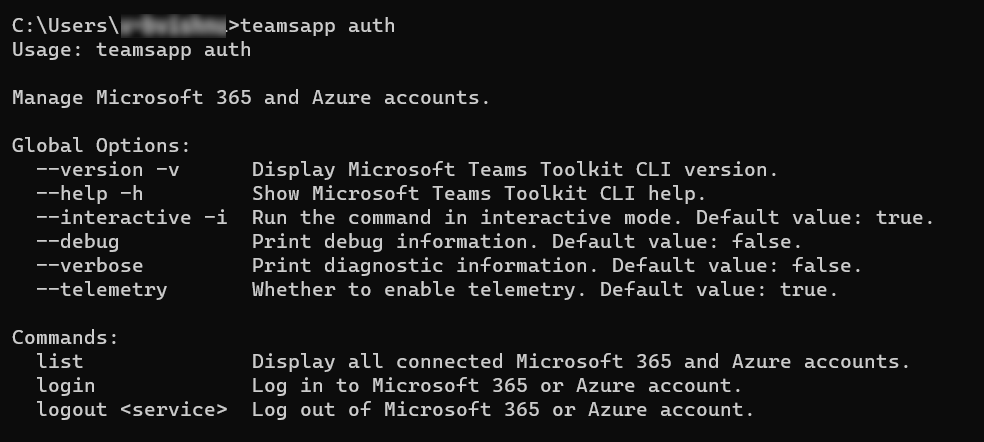
teamsapp entra-app
Gerencie o aplicativo Microsoft Entra no aplicativo atual.
| Comando | Descrição |
|---|---|
update |
Atualizações o Aplicativo do Teams Entra no aplicativo atual. |
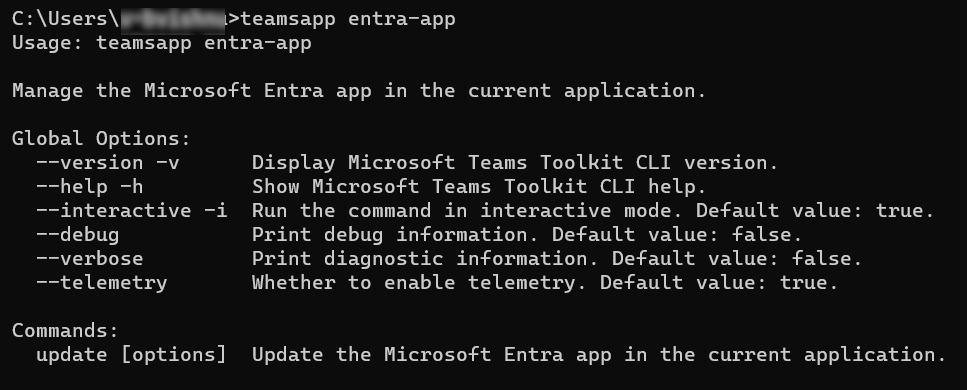
teamsapp env
Gerenciar ambientes de aplicativo do Teams.
| Comando | Descrição |
|---|---|
teamsapp env add |
Adiciona um novo ambiente copiando o ambiente atual. |
teamsapp env list |
Listas todos os ambientes disponíveis. |
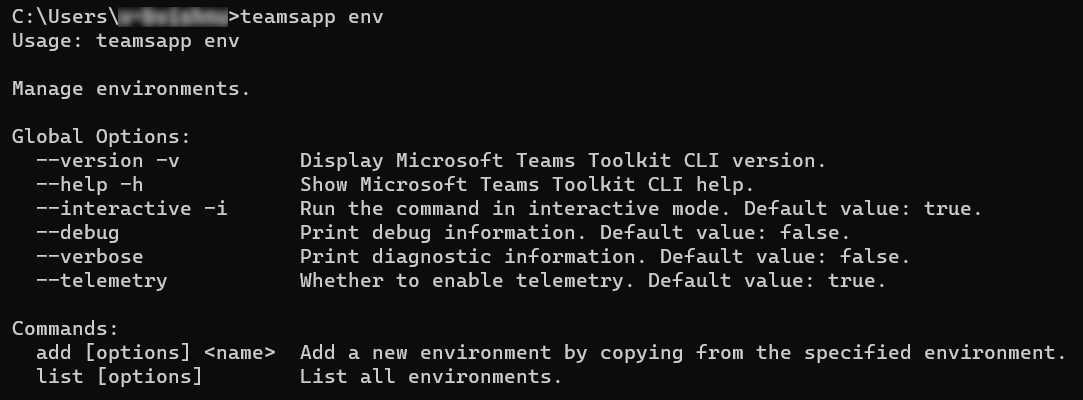
teamsapp env Cenário
Crie um novo ambiente copiando do ambiente de desenvolvimento existente:
teamsapp env add staging --env dev
teamsapp list
Exibe modelos e exemplos de aplicativos disponíveis do Teams.
teamsapp list Parâmetros
A tabela a seguir lista os parâmetros disponíveis para teamsapp list:
| Comando | Descrição |
|---|---|
--samples |
Exibe uma lista de exemplos de aplicativo do Teams disponíveis. |
--templates |
Exibe uma lista de modelos de aplicativo do Teams disponíveis. |
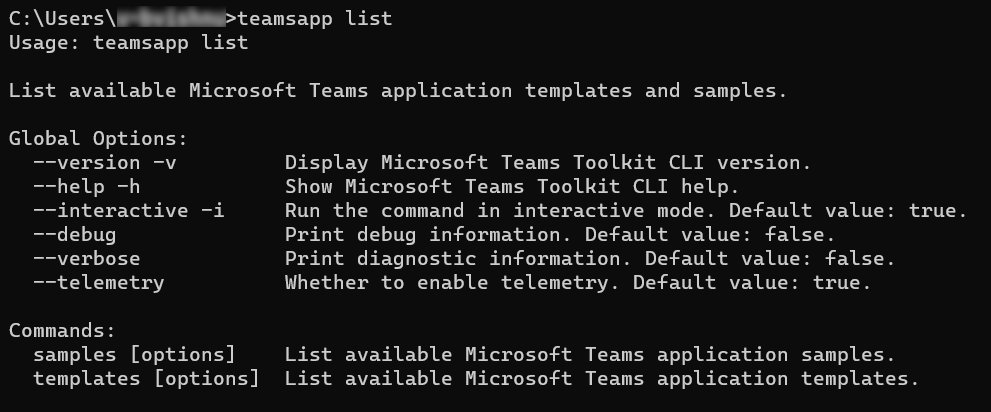
teamsapp help
O teamsapp help comando exibe todos os comandos disponíveis para a CLI do Teams Toolkit.
teamsapp provision
O teamsapp provision comando executa o estágio de provisionamento em teamsapp.yml.
Para disparar o estágio de provisionamento em teamsapp.local.yml, execute teamsapp provision --env local.
teamsapp provision Parâmetros
A tabela a seguir lista os parâmetros disponíveis para teamsapp provision:
| Parâmetros | Obrigatório | Descrição |
|---|---|---|
--env |
Não | Selecionar um ambiente para o projeto. |
--folder -f |
Não | Selecione pasta raiz do projeto. O padrão é ./ |
teamsapp deploy
O teamsapp deploy comando executa o estágio de implantação em teamsapp.yml.
Para disparar o estágio de implantação em teamsapp.local.yml, execute teamsapp deploy --env local.
teamsapp deploy Parâmetros
A tabela a seguir lista os parâmetros disponíveis para teamsapp deploy:
| Parâmetro | Obrigatório | Descrição |
|---|---|---|
--env |
Sim | Especifica o ambiente do projeto. |
--folder -f |
Não | Especifica a pasta raiz do projeto. Padrão para ./. |
teamsapp package
Crie seu aplicativo do Teams em um pacote para publicação.
teamsapp package Parâmetros
A tabela a seguir lista os parâmetros disponíveis para teamsapp package:
| Parâmetro | Obrigatório | Descrição |
|---|---|---|
--env |
Não | Selecionar um ambiente existente para o projeto. |
--env-file |
Não | Selecione um arquivo .env que define as variáveis a serem substituídas no arquivo de modelo de manifesto. |
--teams-manifest-file |
Não | Selecione o caminho do arquivo de manifesto. O padrão é ${folder}/appPackage/manifest.json |
--output-package-file |
Não | Selecione o caminho de saída para o pacote de aplicativo com zíper. O padrão é ${folder}/appPackage/build/appPackage.${env}.zip |
--output-manifest-file |
Não | Selecione o caminho de saída do arquivo de manifesto do aplicativo. O padrão é ${folder}/appPackage/build/manifest.${env}.json |
--folder -f |
Não | Selecione a pasta raiz do projeto. O padrão é ./ |
teamsapp validate
Valide o aplicativo Teams usando o esquema de manifesto do aplicativo ou as regras de validação.
teamsapp validate Parâmetros
A tabela a seguir lista os parâmetros disponíveis para teamsapp validate:
| Parâmetro | Obrigatório | Descrição |
|---|---|---|
--env |
Não | Selecionar um ambiente existente para o projeto. |
--env-file |
Não | Selecione um arquivo .env que define as variáveis a serem substituídas no arquivo de modelo de manifesto do aplicativo. |
--teams-manifest-file |
Não | Selecione o caminho do arquivo de manifesto do aplicativo de entrada. O padrão é ${folder}/appPackage/manifest.json |
--package-file |
Não | Selecione o caminho para o arquivo de pacote de aplicativo do Teams com zíper. |
--output-package-file |
Não | Selecione o caminho para o arquivo de pacote de aplicativo do Teams com zíper de saída. O padrão é ${folder}/appPackage/build/appPackage.${env}.zip |
--output-manifest-file |
Não | Selecione o caminho para o arquivo de manifesto do aplicativo de saída. O padrão é ${folder}/appPackage/build/manifest.${env}.json |
--folder -f |
Não | Selecione pasta raiz do projeto. O padrão é ./ |
teamsapp preview
O comando permite visualizar seu aplicativo do Teams durante o teamsapp preview desenvolvimento. Esse comando fornece uma exibição em tempo real do seu aplicativo, ajudando você a identificar e corrigir problemas antes da implantação.
teamsapp preview Parâmetros
A tabela a seguir lista os parâmetros disponíveis para teamsapp preview:
| Parâmetro | Obrigatório | Descrição |
|---|---|---|
--folder |
Não | Especifica a pasta raiz do projeto. O padrão é ./ |
--env |
Não | Especifica um ambiente existente para o projeto. O padrão é local |
--teams-manifest-file -t |
Não | Especifica o caminho do arquivo de modelo de manifesto do aplicativo. O padrão é ${folder}/appPackage/manifest.json |
--run-command -c |
Não | Especifica o comando para iniciar o serviço local e aplicável somente ao local ambiente. Se não for definido, teamsapp usará o serviço detectado automaticamente do tipo de projeto (npm run dev:teamsapp, dotnet runou func start). Se estiver vazio, teamsapp ignorará o início do serviço local. |
--running-pattern -p |
Não | A saída de sinal pronta que o serviço é iniciado. Funciona apenas para local ambiente. Se indefinido, teamsapp usa o padrão comum padrão (iniciado, concluído, com êxito, com falha). Se estiver vazio, teamsapp tratará o início do processo como sinal pronto. |
--open-only -o |
Não | Funciona apenas para local ambiente. Se for true, abra diretamente o cliente Web sem iniciar o serviço local. O padrão é false |
--m365-host -m |
Não | Visualizar o aplicativo no Teams, outlook ou no aplicativo Microsoft 365. As opções disponíveis são teams, outlooke office. O valor padrão é teams. |
--browser -b |
Não | Selecione navegador para abrir o cliente Web do Teams. As opções disponíveis são chrome, edgee default. O padrão é default |
--browser-arg -ba |
Não | Argumento para passar para o navegador. Por exemplo, --browser-args="--guest. |
--exec-path -ep |
Não | Os caminhos que são adicionados à variável de ambiente do sistema PATH quando o comando é executado. O valor padrão é devTools/func. |
teamsapp preview Cenários
O teamsapp preview comando deve ser usado após teamsapp provision e teamsapp deploy.
A lista a seguir fornece os cenários comuns para teamsapp preview:
Visualização local: a seguir estão as dependências para usar a versão prévia local:
- Node.js
- SDK DO .NET
- Ferramentas do Azure Functions Core versão 3.
teamsapp preview --env --local teamsapp preview --env --local --browser chromeVisualização Remota
teamsapp preview --env --remote teamsapp preview --env --remote --browser edgeObservação
Os logs dos serviços em segundo plano, como React, são salvos em
~/.fx/cli-log/local-preview/.
teamsapp publish
O teamsapp publish comando executa o estágio de publicação em teamsapp.yml.
teamsapp publish Parâmetros
A tabela a seguir lista os parâmetros disponíveis para teamsapp publish:
| Parâmetro | Obrigatório | Descrição |
|---|---|---|
--env |
Não | Selecionar um ambiente para o projeto. |
--env-file |
Não | Selecione um arquivo .env que define as variáveis para o arquivo de modelo de manifesto do aplicativo. |
--teams-manifest-file |
Não | Selecione o caminho para o arquivo de manifesto do aplicativo de entrada. O padrão é ${folder}/appPackage/manifest.json |
--package-file |
Não | Selecione o caminho para o arquivo zip do pacote de aplicativos do Teams. |
--output-package-file |
Não | Selecione o caminho para o arquivo zip do pacote de aplicativos do Teams de saída. O padrão é ${folder}/appPackage/build/appPackage.${env}.zip |
--output-manifest-file |
Não | Selecione o caminho para a saída no arquivo de manifesto do aplicativo. O padrão é ${folder}/appPackage/build/manifest.${env}.json |
--folder -f |
Não | Selecione a pasta raiz do projeto. O padrão é ./ |
teamsapp collaborator
Verifique, conceda e liste a permissão do usuário para acessar e gerenciar o aplicativo e Microsoft Entra aplicativo do Teams.
| Comando | Descrição |
|---|---|
teamsapp collaborator status |
Exibe o status de permissão atual do projeto. |
teamsapp collaborator grant |
Concede a um usuário permissão para acessar o projeto. |
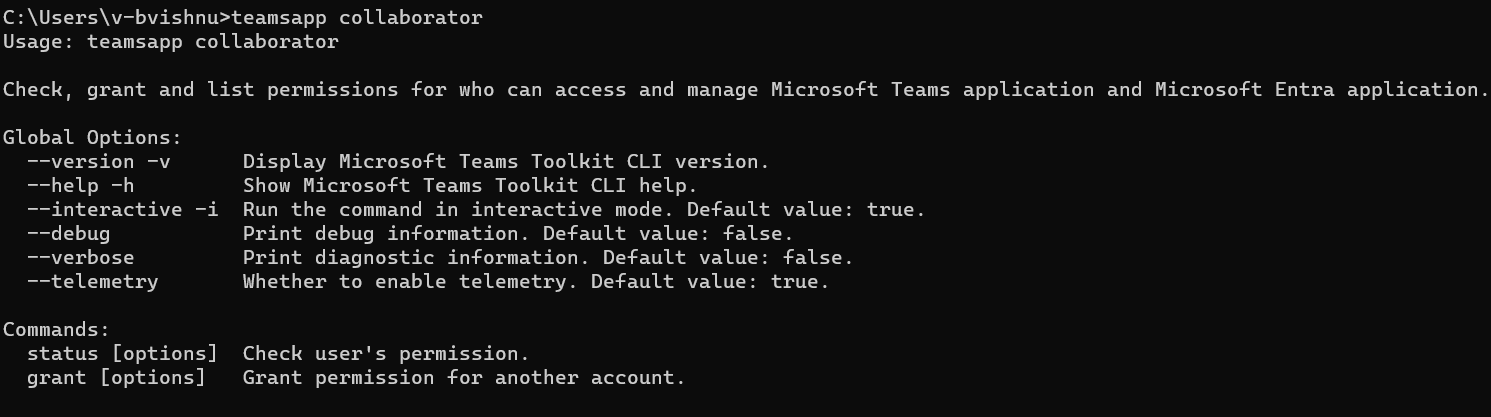
teamsapp collaborator status Parâmetros
A tabela a seguir lista os parâmetros disponíveis para teamsapp collaborator status:
| Parâmetro | Obrigatório | Descrição |
|---|---|---|
--env |
Não | Selecione um ambiente de projeto pré-existente. |
--folder -f |
Não | Selecione a pasta raiz do projeto. O padrão é ./ |
--teams-manifest-file -t |
Não | Selecione o caminho para o arquivo de modelo de manifesto do aplicativo. O padrão é ${folder}/appPackage/manifest.json |
--entra-app-manifest-file -a |
Não | Selecione o caminho para o arquivo de modelo de manifesto entra. O padrão é ${folder}/aad.manifest.json |
--all -a |
Não | Exiba todos os colaboradores. |
teamsapp collaborator grant Parâmetros
A tabela a seguir lista os parâmetros disponíveis para teamsapp collaborator grant:
| Parâmetro | Obrigatório | Descrição |
|---|---|---|
--env |
Sim | Selecione um ambiente de projeto existente. |
--folder -f |
Não | Selecione pasta raiz do projeto. O padrão é ./ |
--email |
Não | Insira o endereço de email do colaborador. |
--teams-manifest-file -t |
Não | Selecione o caminho para o arquivo de modelo de manifesto do aplicativo. O padrão é ${folder}/appPackage/manifest.json |
--entra-app-manifest-file -a |
Não | Selecione o caminho para o arquivo de manifesto do aplicativo Entra. O padrão é ${folder}/aad.manifest.json |
teamsapp collaborator Cenários
Permissão de concessão: conceda permissão para que outra conta do Microsoft 365 colabore no aplicativo teams.
teamsapp collaborator grant -i false --teams-manifest-file ./appPackage/manifest.json --env dev --email other@email.comDepois de receber a permissão necessária, os criadores e colaboradores do projeto poderão compartilhar o projeto com o novo colaborador por meio do GitHub e o novo colaborador poderá ter todas as permissões para a conta do Microsoft 365.
Mostrar permissão status: os criadores e colaboradores do projeto podem usar o
teamsapp collaborator statuscomando para exibir a permissão da conta do Microsoft 365 para um env específico.teamsapp permission status --env devListar todos os colaboradores: o criador do projeto e os colaboradores podem usar o
teamsapp collaborator statuscomando para exibir todos os colaboradores para um env específico.teamsapp collaborator status --env dev --list-all-collaborators
teamsapp update
Atualize o manifesto do aplicativo para o Portal do Desenvolvedor do Teams.
teamsapp update Parâmetros
A tabela a seguir lista os parâmetros disponíveis para teamsapp update:
| Parâmetro | Obrigatório | Descrição |
|---|---|---|
--env-file |
Selecione um arquivo .env que define as variáveis a serem substituídas no arquivo de modelo de manifesto do aplicativo. | |
--folder -f |
Selecione pasta raiz do projeto. O padrão é ./ |
|
--teams-manifest-file |
Especifica o caminho do arquivo de manifesto do aplicativo. O valor padrão é ./appPackage/manifest.json. |
|
--package-file |
Especifica o caminho do arquivo de pacote de aplicativos do Teams com zíper. | |
--output-package-file |
Especifica o caminho do arquivo de pacote de aplicativos do Teams com zíper de saída. O valor padrão é ./appPackage/build/appPackage.${env}.zip. |
|
--output-manifest-file |
Especifica a saída final no caminho do arquivo de manifesto do aplicativo. O valor padrão é ./appPackage/build/manifest.${env}.json. |
teamsapp upgrade
Atualize o projeto para trabalhar com a versão mais recente do Teams Toolkit.
teamsapp upgrade Parâmetros
A tabela a seguir lista os parâmetros disponíveis para teamsapp upgrade:
| Parâmetro | Obrigatório | Descrição |
|---|---|---|
--force -f |
Não | Force a atualização do projeto para trabalhar com a versão mais recente do Teams Toolkit. O valor padrão é false. |
teamsapp install
Carregar um pacote de aplicativo no Teams.
teamsapp install Parâmetros
A tabela a seguir lista os parâmetros disponíveis para teamsapp install:
| Comando | Descrição |
|---|---|
--file-path |
Especifica o caminho para o pacote zip do manifesto do aplicativo. |
--xml-path |
Especifica o caminho para o arquivo de manifesto do aplicativo XML do Teams. |
teamsapp install Cenários
Sideload do pacote de aplicativos com manifesto de aplicativo baseado em json para o Teams, Outlook e o aplicativo Microsoft 365.
teamsapp install --file-path appPackage.zip
Carregar de lado o pacote de aplicativos de suplemento do Outlook com manifesto baseado em XML para o Outlook.
teamsapp install --xml-path manifest.xml
teamsapp uninstall Cenários
Remova o aplicativo Microsoft 365 adquirido por ID do título.
teamsapp uninstall --title-id U_xxxxxxxx-xxxx-xxxx-xxxx-xxxxxxxxxxxx
Remova o aplicativo Microsoft 365 adquirido por ID de manifesto.
teamsapp uninstall --manifest-id xxxxxxxx-xxxx-xxxx-xxxx-xxxxxxxxxxxx
teamsapp launchinfo
Obtenha informações de inicialização de um aplicativo Microsoft 365 adquirido.
teamsapp launchinfo -h Parâmetros
A tabela a seguir lista os parâmetros disponíveis para teamsapp launchinfo -h:
| Comando | Descrição |
|---|---|
--title-id |
Especifica a ID do título do aplicativo Microsoft 365 adquirido. |
--manifest-id |
Especifica a ID do manifesto do aplicativo Microsoft 365 adquirido. |
teamsapp launchinfo Cenários
Obtenha informações de inicialização do aplicativo Microsoft 365 adquirido por ID do título.
teamsapp launchinfo --title-id U_xxxxxxxx-xxxx-xxxx-xxxx-xxxxxxxxxxxx
Obtenha informações de inicialização do aplicativo Microsoft 365 adquirido por ID de manifesto.
teamsapp launchinfo --manifest-id xxxxxxxx-xxxx-xxxx-xxxx-xxxxxxxxxxxx
teamsapp uninstall
Remova um aplicativo Microsoft 365 adquirido.
teamsapp uninstall Parâmetros
A tabela a seguir lista os parâmetros disponíveis para teamsapp uninstall:
| Comando | Descrição |
|---|---|
--title-id |
Especifica a ID do título do aplicativo Microsoft 365 instalado. |
--manifest-id |
Especifica a ID do manifesto do aplicativo Microsoft 365 instalado. |
Biblioteca do TeamsFx
O TeamsFx (Microsoft Teams Framework) é uma biblioteca que encapsula padrões comuns de funcionalidade e integração, como acesso simplificado ao Microsoft Identity. Você pode criar aplicativos para o Teams sem configuração.
A seguir está uma lista de main recursos do TeamsFx:
Colaboração do TeamsFx: permite que desenvolvedores e proprietários de projetos convidem outros colaboradores para o projeto TeamsFx. Você pode colaborar para depurar e implantar um projeto do TeamsFx.
CLI do TeamsFx: acelera o desenvolvimento de aplicativos do Teams. Ele também habilita o cenário de CI/CD em que você pode integrar a CLI em scripts para automação.
SDK do TeamsFx: fornece acesso ao banco de dados, como a biblioteca de código principal do TeamsFx, que contém autenticação simples para o código do cliente e do lado do servidor adaptado para desenvolvedores do Teams.
Introdução
Instale teamsfx-cli de npm e execute teamsfx -h para verificar todos os comandos disponíveis:
npm install -g @microsoft/teamsfx-cli
teamsfx -h
Comandos com suporte
| Comando | Descrição |
|---|---|
teamsfx new |
Crie um novo aplicativo do Teams. |
teamsfx add |
Adicione um recurso ao aplicativo teams. |
teamsfx account |
Gerenciar contas do Microsoft 365 e do Azure. Os serviços de nuvem com suporte são o Azure e o Microsoft 365. |
teamsfx env |
Gerencie ambientes. |
teamsfx help |
Mostrar a ajuda da CLI do Kit de Ferramentas do Teams. |
teamsfx list |
Liste os modelos e exemplos de aplicativo disponíveis do Teams. |
teamsfx provision |
Execute o estágio de provisionamento em teamsapp.yml ou teamsapp.local.yml. |
teamsfx deploy |
Execute o estágio de implantação em teamsapp.yml ou teamsapp.local.yml. |
teamsfx package |
Crie seu aplicativo do Teams em um pacote para publicação. |
teamsfx validate |
Valide o aplicativo Teams usando o esquema de manifesto do aplicativo ou as regras de validação. |
teamsfx publish |
Execute o estágio de publicação em teamsapp.yml. |
teamsfx preview |
Pré-visualize o aplicativo atual. |
teamsfx m365 |
Gerenciar o aplicativo Microsoft 365. |
teamsfx permission |
Verifique, conceda e liste permissões para usuários que podem acessar e gerenciar o aplicativo e Microsoft Entra aplicativo do Teams. |
teamsfx update |
Atualize o arquivo de manifesto do aplicativo de aplicativo específico. |
teamsfx upgrade |
Atualize o projeto para trabalhar com a versão mais recente do Microsoft Teams Toolkit. |
Modo interativo
teamsfx o comando é executado no modo interativo por padrão. Você pode trabalhar no modo não interativo definindo --interactive o sinalizador como false.
teamsfx new
Por padrão, teamsfx new está no modo interativo e guias para criar um novo aplicativo do Teams. Você pode trabalhar no modo não interativo definindo --interactive o sinalizador como false.
| Comando | Descrição |
|---|---|
teamsfx new template |
Crie um aplicativo a partir de um modelo existente. |
teamsfx new template list |
Liste todos os modelos disponíveis. |
Parâmetros para teamsfx new
| Parâmetro | Obrigatório | Descrição |
|---|---|---|
--app-name |
Sim | Nome do aplicativo do Teams. |
--interactive |
Não | Selecione as opções interativamente. As opções são true e false e o valor padrão é true. |
--capabilities |
Não | Escolha recursos de aplicativo do Teams, as opções são , , , , , , , , search-appsso-launch-page. command-botmessage-extensionnotificationbottab-spfxtab-non-ssotab O valor padrão é tab. |
--programming-language |
Não | Linguagem de programação para o projeto. As opções são javascript ou typescript e o valor padrão é javascript. |
--folder |
Não | Diretório do projeto. Uma subpasta com o nome do aplicativo é criada neste diretório. O valor padrão é ./. |
--spfx-framework-type |
Não | Aplicável se o recurso SPFx tab estiver selecionado. Estrutura de front-end. As opções são none, react e minimal, e o valor padrão é none. |
--spfx-web part-name |
Não | Aplicável se o recurso SPFx tab estiver selecionado. O valor padrão é "helloworld". |
--bot-host-type-trigger |
Não | Aplicável se o recurso Notification bot estiver selecionado. As opções são http-restify, http-functionse timer-functions. O valor padrão é http-restify. |
Cenários para teamsfx new
Você pode usar o modo interativo para criar um aplicativo do Teams. A lista a seguir fornece cenários sobre como controlar todos os parâmetros com teamsfx new:
Bot de notificação disparado por HTTP com servidor restify.
teamsfx new --interactive false --capabilities "notification" --bot-host-type-trigger "http-restify" --programming-language "typescript" --folder "./" --app-name MyAppNameBot de resposta e comando do Teams.
teamsfx new --interactive false --capabilities "command-bot" --programming-language "typescript" --folder "./" --app-name myAppNameAplicativo tab hospedado no SPFx usando React.
teamsfx new --interactive false --app-name newspfxapp --capabilities tab-spfx --spfx-framework-type react
teamsfx add
A tabela a seguir lista diferentes recursos para o aplicativo teams junto com a descrição deles.
| Comando | Descrição |
|---|---|
teamsfx add SPFxWebPart |
Web Part SPFx autohosted fortemente integrada ao Teams. |
teamsfx account
A tabela a seguir lista as contas de serviço de nuvem, como o Azure e o Microsoft 365.
| Comando | Descrição |
|---|---|
teamsfx account login |
Faça logon no serviço de nuvem selecionado. As opções de serviço são o Microsoft 365 ou o Azure. |
teamsfx account logout |
Faça logon do serviço de nuvem selecionado. As opções de serviço são o Microsoft 365 ou o Azure. |
teamsfx account show |
Exiba todas as informações de contas de nuvem conectadas. |
teamsfx env
Gerencie ambientes.
| Comando | Descrição |
|---|---|
teamsfx env add |
Adicione um novo ambiente copiando do ambiente especificado. |
teamsfx env list |
Liste todos os ambientes. |
Cenários para teamsfx env
Crie um novo ambiente copiando do ambiente de desenvolvimento existente:
teamsfx env add staging --env dev
teamsfx provision
Execute o estágio de provisionamento em teamsapp.yml.
Em vez disso, a execução teamsfx provision --env local dispara o estágio de teamsapp.local.yml provisionamento.
Parâmetros para teamsfx provision
| Parâmetros | Obrigatório | Descrição |
|---|---|---|
--env |
Sim | Selecionar um ambiente para o projeto. |
--folder |
Não | Selecione pasta raiz do projeto. O padrão é ./ |
teamsfx deploy
Execute o estágio de implantação em teamsapp.yml.
Em vez disso, a execução teamsfx deploy --env local dispara o estágio de teamsapp.local.yml implantação.
Parâmetros para teamsfx deploy
| Parâmetro | Obrigatório | Descrição |
|---|---|---|
--env |
Sim | Selecionar um ambiente para o projeto. |
--folder |
Não | Selecione pasta raiz do projeto. O padrão é ./ |
teamsfx validate
Valide o aplicativo Teams usando o esquema de manifesto do aplicativo ou as regras de validação.
Parâmetros para teamsfx validate
| Parâmetro | Obrigatório | Descrição |
|---|---|---|
--env |
Sim | Selecionar um ambiente existente para o projeto. |
--manifest-path |
Não | Selecione a entrada do caminho do arquivo de manifesto do aplicativo, padrão para ${folder}/appPackage/manifest.json. Esse manifesto do aplicativo é validado usando o esquema de manifesto do aplicativo. |
--app-package-file-path |
Não | Selecione o caminho do pacote de aplicativos do Teams com zíper, padrão para ${folder}/appPackage/build/appPackage.${env}.zip. Esse pacote é validado com regras de validação. |
--folder |
Não | Selecione pasta raiz do projeto. O padrão é ./ |
teamsfx publish
Execute o estágio de publicação em teamsapp.yml.
Em vez disso, a teamsfx publish --env local execução dispara o estágio de publicação teamsapp.local.yml .
Parâmetros para teamsfx publish
| Parâmetro | Obrigatório | Descrição |
|---|---|---|
--env |
Sim | Selecionar um ambiente para o projeto. |
--folder |
Não | Selecione pasta raiz do projeto. O padrão é ./ |
teamsfx package
Crie seu aplicativo do Teams em um pacote para publicação.
Parâmetros para teamsfx package
| Parâmetro | Obrigatório | Descrição |
|---|---|---|
--env |
Sim | Selecionar um ambiente existente para o projeto. |
--teams-manifest-file |
Não | Especifica o caminho do arquivo de modelo de manifesto do aplicativo, ele pode ser o caminho absoluto ou o caminho relativo para a pasta raiz do projeto, padrão para './appPackage/manifest.json' Valor padrão: "./appPackage/manifest.json". |
--output-zip-path |
Não | Selecione o caminho de saída do pacote de aplicativo com zíper, padrão para ${folder}/appPackage/build/appPackage.${env}.zip. |
--output-manifest-path |
Não | Selecione o caminho de saída do caminho de manifesto do aplicativo gerado, padrão para ${folder}/appPackage/build/manifest.${env}.json. |
--folder |
Não | Selecione pasta raiz do projeto. O padrão é ./ |
teamsfx preview
Pré-visualize o aplicativo atual.
Parâmetros para teamsfx preview
| Parâmetro | Obrigatório | Descrição |
|---|---|---|
--folder |
Não | Selecione pasta raiz do projeto. O padrão é ./ |
--env |
Não | Selecione um env existente para o projeto. O padrão é local |
--teams-manifest-file |
Não | Selecione o aplicativo manifest file pathTeams , padrão para ${folder}/appPackage/manifest.json. |
--run-command |
Não | O comando para iniciar o serviço local. Trabalhar somente para local ambiente. Se indefinido, teamsfx usará o detectado automaticamente do tipo de projeto (npm run dev:teamsfx ou ou dotnet runfunc start). Se estiver vazio, teamsfx ignorará o início do serviço local. |
--running-pattern |
Não | A saída de sinal pronta que o serviço é iniciado. Trabalhar somente para local ambiente. Se indefinido, teamsfx usará o padrão comum padrão ("iniciado/bem-sucedido/concluído/com falha/falha"). Se estiver vazio, teamsfx tratará o início do processo como sinal pronto. |
--open-only |
Não | Trabalhar somente para local ambiente. Se for true, abra diretamente o cliente Web sem iniciar o serviço local. O padrão é false |
--m365-host |
Não | Visualizar o aplicativo no Teams, no Outlook ou no aplicativo do Microsoft 365 [cadeia de caracteres] [opções: teams, outlook, office]. O padrão é teams |
--browser |
Não | Selecione navegador para abrir o cliente Web do Teams [cadeia de caracteres] [opções: chrome, edge, default]. O padrão é default |
--browser-arg |
Não | Argumento para passar para o navegador, por exemplo, --browser-args="--guest. |
--exec-path |
Não | Os caminhos que são adicionados à variável de ambiente do sistema PATH quando o comando é executado, padrão para ${folder}/devTools/func. |
Cenários para teamsfx preview
A lista a seguir fornece os cenários comuns para teamsfx preview:
teamsfx preview espera que os usuários já tenham executado teamsfx provision e teamsfx deploy.
Visualização local
Dependências:
- Node.js
- SDK DO .NET
- Ferramentas do Azure Functions Core versão 3.
teamsfx preview --env --local teamsfx preview --env --local --browser chromeVisualização Remota
teamsfx preview --env --remote teamsfx preview --env --remote --browser edgeObservação
Os logs dos serviços em segundo plano, como React são salvos em ~/.fx/cli-log/local-preview/.
teamsfx m365
Gerenciar o aplicativo Microsoft 365.
Parâmetros para teamsfx m365
| Comando | Descrição |
|---|---|
sideloading [options] |
Sideloading a Microsoft 365 App with correspondente information specified in the given app manifest package. |
unacquire [options] |
Remova um Aplicativo Microsoft 365 adquirido. |
launchinfo [options] |
Obtenha informações de inicialização de um aplicativo M365 adquirido. |
teamsfx permission
Verifique, conceda e liste a permissão do usuário.
| Comando | Descrição |
|---|---|
teamsfx permission grant |
Verifique a permissão do usuário. |
teamsfx permission status |
Mostrar status de permissão para o projeto. |
Parâmetros para teamsfx permission grant
| Parâmetro | Obrigatório | Descrição |
|---|---|---|
--env |
Sim | Selecionar um ambiente existente para o projeto. |
--folder |
Não | Selecione pasta raiz do projeto. O padrão é ./ |
--email |
Não | Endereço de email de entrada do colaborador. |
--teams-app-manifest |
Não | Manifesto de aplicativo do aplicativo Do Teams. |
--aad-app-manifest |
Não | Manifesto de aplicativo do seu aplicativo Microsoft Entra. |
Parâmetros para teamsfx permission status
| Parâmetro | Obrigatório | Descrição |
|---|---|---|
--env |
Sim | Selecionar um ambiente existente para o projeto. |
--folder |
Não | Selecione pasta raiz do projeto. O padrão é ./ |
--teams-app-manifest |
Não | Manifesto de aplicativo do aplicativo Do Teams. |
--aad-app-manifest |
Não | Manifesto de aplicativo do seu aplicativo Microsoft Entra. |
--list-all-collaborators |
Não | Para listar todos os colaboradores. |
Cenários para teamsfx permission
Conceder Permissões
O criador do projeto e os colaboradores podem usar
teamsfxo comando de concessão de permissão para adicionar um novo colaborador ao projeto:teamsfx permission grant --env dev --email user-email@user-tenant.comDepois de receber a permissão necessária, o criador do projeto e os colaboradores poderão compartilhar o projeto com o novo colaborador pelo GitHub e o novo colaborador poderá ter todas as permissões para a conta do Microsoft 365.
Mostrar Status da Permissão
O criador do projeto e os colaboradores podem usar o
teamsfx permission statuscomando para exibir a permissão da conta do Microsoft 365 para um env específico:teamsfx permission status --env devListar todos os colaboradores
O criador e os colaboradores do projeto podem usar o comando
teamsfx permission statuspara exibir todos os colaboradores para env específico:teamsfx permission status --env dev --list-all-collaborators
teamsfx update
Atualize o arquivo de manifesto do aplicativo específico.
| Comando | Descrição |
|---|---|
teamsfx update aad-app |
Atualize o aplicativo Microsoft Entra no aplicativo atual. |
teamsfx update teams-app |
Atualize o arquivo de manifesto do aplicativo para o Portal do Desenvolvedor do Teams. |
Parâmetros para teamsfx update aad-app
| Parâmetro | Obrigatório | Descrição |
|---|---|---|
--env |
Sim | Selecionar um ambiente existente para o projeto. |
--folder |
Não | Selecione pasta raiz do projeto. O padrão é ./ |
--teams-manifest-file |
Não | Insira o caminho do arquivo de modelo de manifesto do aplicativo Microsoft Entra, é um caminho relativo para a pasta raiz do projeto, padrão para ./aad.manifest.json. |
Parâmetros para teamsfx update teams-app
| Parâmetro | Obrigatório | Descrição |
|---|---|---|
--env |
Sim | Selecionar um ambiente existente para o projeto. |
--folder |
Não | Selecione pasta raiz do projeto. O padrão é ./ |
--teams-manifest-file |
Não | Insira o caminho do arquivo de modelo de manifesto do aplicativo, é um caminho relativo para a pasta raiz do projeto, padrão para ./appPackage/manifest.json. |
teamsfx upgrade
Atualize o projeto para trabalhar com a versão mais recente do Teams Toolkit.
Parâmetros para teamsfx upgrade
| Parâmetro | Obrigatório | Descrição |
|---|---|---|
--force |
Não | Force a atualização do projeto para trabalhar com a versão mais recente do Teams Toolkit. O padrão é false |
Biblioteca do TeamsFx
O TeamsFx (Microsoft Teams Framework) é uma biblioteca que encapsula padrões comuns de funcionalidade e integração, como acesso simplificado ao Microsoft Identity. Você pode criar aplicativos para o Teams sem configuração.
A seguir está uma lista de main recursos do TeamsFx:
Colaboração do TeamsFx: permite que desenvolvedores e proprietários de projetos convidem outros colaboradores para o projeto TeamsFx. Você pode colaborar para depurar e implantar um projeto do TeamsFx.
CLI do TeamsFx: acelera o desenvolvimento de aplicativos do Teams. Ele também habilita o cenário de CI/CD em que você pode integrar a CLI em scripts para automação.
SDK do TeamsFx: fornece acesso ao banco de dados, como a biblioteca de código principal do TeamsFx que contém autenticação simples para o código do cliente e do lado do servidor adaptado para desenvolvedores do Teams.
Introdução
Instale teamsfx-cli de npm e execute teamsfx -h para verificar todos os comandos disponíveis:
npm install -g @microsoft/teamsfx-cli
teamsfx -h
Comandos com suporte
| Comando | Descrição |
|---|---|
teamsfx new |
Crie um novo aplicativo do Teams. |
teamsfx add |
Adiciona recursos ao aplicativo do Teams. |
teamsfx account |
Gerencie contas de serviço de nuvem. Os serviços de nuvem com suporte são o “Azure” e o “Microsoft 365”. |
teamsfx env |
Gerencie ambientes. |
teamsfx provision |
Provisione recursos de nuvem no aplicativo atual. |
teamsfx deploy |
Implante o aplicativo atual. |
teamsfx package |
Crie seu aplicativo do Teams em um pacote para publicação. |
teamsfx validate |
Valide o aplicativo atual |
teamsfx publish |
Publique o aplicativo no Teams. |
teamsfx preview |
Pré-visualize o aplicativo atual. |
teamsfx config |
Gerencie os dados de configuração. |
teamsfx permission |
Colabore com outros desenvolvedores no mesmo projeto. |
teamsfx new
Por padrão, teamsfx new está no modo interativo e guias para criar um novo aplicativo do Teams. Você pode trabalhar no modo não interativo definindo --interactive o sinalizador como false.
| Comando | Descrição |
|---|---|
teamsfx new template <template-name> |
Crie um aplicativo com base em um modelo existente |
teamsfx new template list |
Liste todos os modelos disponíveis |
teamsfx new Parâmetros
| Parâmetro | Obrigatório | Descrição |
|---|---|---|
--app-name |
Sim | Nome do aplicativo do Teams. |
--interactive |
Não | Selecione as opções interativamente. As opções são true e false e o valor padrão é true. |
--capabilities |
Não | Escolha recursos de aplicativo do Teams, as opções são , , , , , , , , search-appsso-launch-page. command-botmessage-extensionnotificationbottab-spfxtab-non-ssotab O valor padrão é tab. |
--programming-language |
Não | Linguagem de programação para o projeto. As opções são javascript ou typescript e o valor padrão é javascript. |
--folder |
Não | Diretório do projeto. Uma subpasta com o nome do aplicativo é criada neste diretório. O valor padrão é ./. |
--spfx-framework-type |
Não | Aplicável se o SPFx tab recurso for selecionado. Estrutura de front-end. As opções são none, react e minimal, e o valor padrão é none. |
--spfx-web part-name |
Não | Aplicável se o recurso SPFx tab estiver selecionado. O valor padrão é "helloworld". |
--bot-host-type-trigger |
Não | Aplicável se o recurso Notification bot estiver selecionado. As opções são http-restify, http-functionse timer-functions. O valor padrão é http-restify. |
teamsfx new Cenários
Você pode usar o modo interativo para criar um aplicativo do Teams. A lista a seguir fornece cenários sobre como controlar todos os parâmetros com teamsfx new:
Bot de notificação disparado por HTTP com servidor restify.
teamsfx new --interactive false --capabilities "notification" --bot-host-type-trigger "http-restify" --programming-language "typescript" --folder "./" --app-name MyAppNameBot de resposta e comando do Teams.
teamsfx new --interactive false --capabilities "command-bot" --programming-language "typescript" --folder "./" --app-name myAppNameAplicativo tab hospedado no SPFx usando React.
teamsfx new --interactive false --app-name newspfxapp --capabilities tab-spfx --spfx-framework-type react
teamsfx add
A tabela a seguir lista diferentes recursos para o aplicativo teams junto com a descrição deles.
| Comando | Descrição |
|---|---|
teamsfx add notification |
Enviar notificação ao Teams por meio de vários gatilhos. |
teamsfx add command-and-response |
Responda a comandos simples no chat do Teams. |
teamsfx add sso-tab |
Páginas da Web com reconhecimento de identidade do Teams inseridas no Teams. |
teamsfx add tab |
Olá, páginas da Web do mundo inseridas no Teams. |
teamsfx add bot |
Olá mundo chatbot para executar tarefas simples e repetitivas pelo usuário. |
teamsfx add message-extension |
Olá, extensão de mensagem mundial permitindo interações por meio de botões e formulários. |
teamsfx add azure-function |
Uma solução de computação sem servidor e controlada por eventos que permite que você escreva menos código. |
teamsfx add azure-apim |
Uma plataforma híbrida de gerenciamento de várias nuvens para APIs em todos os ambientes. |
teamsfx add azure-sql |
Um serviço de banco de dados relacional sempre atualizado criado para a nuvem. |
teamsfx add azure-keyvault |
Um serviço de nuvem para armazenar e acessar segredos com segurança. |
teamsfx add sso |
Desenvolva um recurso de SSO (logon único) para guias e recursos de bot do Teams. |
teamsfx add api-connection [auth-type] |
Conecte-se a uma API com suporte à autenticação usando o SDK do TeamsFx. |
teamsfx add cicd |
Adicione fluxos de trabalho de CI/CD para GitHub, Azure DevOps ou Jenkins. |
teamsfx account
A tabela a seguir lista as contas de serviço de nuvem, como o Azure e o Microsoft 365.
| Comando | Descrição |
|---|---|
teamsfx account login <service> |
Faça logon no serviço de nuvem selecionado. As opções de serviço são o Microsoft 365 ou o Azure. |
teamsfx account logout <service> |
Faça logoff do serviço de nuvem selecionado. As opções de serviço são o Microsoft 365 ou o Azure. |
teamsfx account set --subscription |
Atualize as configurações da conta para definir uma ID de assinatura. |
teamsfx env
A tabela a seguir lista os diferentes ambientes.
| Comando | Descrição |
|---|---|
teamsfx env add <new_env_name> --env <existing_env_name> |
Adicione um novo ambiente copiando do ambiente especificado. |
teamsfx env list |
Liste todos os ambientes. |
Cenários para teamsfx env
Crie um novo ambiente copiando do ambiente de desenvolvimento existente:
teamsfx env add staging --env dev
teamsfx provision
Provisione os recursos de nuvem no aplicativo atual.
| Comando | Descrição |
|---|---|
teamsfx provision manifest |
Provisione um aplicativo do Teams no portal do Desenvolvedor do Teams com informações correspondentes especificadas no arquivo de manifesto do aplicativo fornecido. |
Parâmetros para teamsfx provision
| Parâmetro | Obrigatório | Descrição |
|---|---|---|
--env |
Sim | Selecionar um ambiente para o projeto. |
--subscription |
Não | Especificar uma ID de Assinatura do Azure. |
--resource-group |
Não | Definir o nome de um grupo de recursos existente. |
--sql-admin-name |
Não | Aplicável quando há recurso SQL no projeto. Nome do administrador do SQL. |
--sql-password |
Não | Aplicável quando há recurso SQL no projeto. Senha de administrador do SQL. |
teamsfx deploy
O teamsfx deploy comando é usado para implantar o aplicativo atual. Por padrão, ele implanta um projeto inteiro, mas também é possível implantar parcialmente. As opções disponíveis são frontend-hosting, function, apim, bot, spfx, , aad-manifeste manifest.
Parâmetros para teamsfx deploy
| Parâmetro | Obrigatório | Descrição |
|---|---|---|
--env |
Sim | Selecionar um ambiente existente para o projeto. |
--open-api-document |
Não | Aplicável quando há recurso APIM no projeto. O caminho do arquivo de documento de API aberto. |
--api-prefix |
Não | Aplicável quando há recurso APIM no projeto. O prefixo do nome da API. O nome exclusivo padrão da API é {api-prefix}-{resource-suffix}-{api-version}. |
--api-version |
Não | Aplicável quando há recurso APIM no projeto. A versão da API. |
--include-app-manifest |
Não | Se deve implantar o manifesto do aplicativo na plataforma do Teams. As opções são yes e not. O valor padrão é no. |
--include-aad-manifest |
Não | Se deve implantar Microsoft Entra manifesto. As opções são yes e not. O valor padrão é no. |
teamsfx validate
Validar o aplicativo atual. Esse comando valida o arquivo de manifesto do aplicativo.
Parâmetros para teamsfx validate
--env: selecionar um ambiente existente para o projeto.
teamsfx publish
Publicar o aplicativo no Teams.
Parâmetros para teamsfx publish
--env: selecionar um ambiente existente para o projeto.
teamsfx package
Crie seu aplicativo do Teams em um pacote para publicação.
teamsfx preview
Visualizar o aplicativo atual do local ou remoto.
Parâmetros para teamsfx preview
| Parâmetro | Obrigatório | Descrição |
|---|---|---|
--local |
Não | Visualizar o aplicativo do local. --local é exclusivo com --remote. |
--remote |
Não | Visualizar o aplicativo do remoto. --remote é exclusivo com --local. |
--env |
Não | Selecionar um ambiente existente para o projeto quando o parâmetro --remote for acrescentado. |
--folder |
Não | Diretório raiz do projeto. O valor padrão é ./. |
--browser |
Não | O navegador para abrir o cliente Web do Teams. As opções são chrome, edge e default como o navegador padrão do sistema e o valor é default. |
--browser-arg |
Não | O argumento a ser passado para o navegador, requer --browser, pode ser usado várias vezes, por exemplo, --browser-args="--guest" |
--sharepoint-site |
Não | URL do site do SharePoint, como {your-tenant-name}.sharepoint.com para visualização remota do projeto SPFx. |
--m365-host |
Não | Visualizar o aplicativo no Teams, Outlook ou Microsoft 365 (formalmente conhecido como aplicativo do Office). As opções são teams, outlook e office. O valor padrão é teams. |
Cenários para teamsfx preview
A lista a seguir fornece os cenários comuns para a versão prévia do teamsfx:
Visualização local
Dependências:
- Node.js
- SDK DO .NET
- Ferramentas do Azure Functions Core versão 3.
teamsfx preview --local teamsfx preview --local --browser chromeVisualização Remota
teamsfx preview --remote teamsfx preview --remote --browser edgeObservação
Os logs dos serviços em segundo plano, como React, são salvos em
~/.fx/cli-log/local-preview/.
teamsfx config
Os dados de configuração estão no escopo do usuário ou no escopo do projeto.
| Comando | Descrição |
|---|---|
teamsfx config get [option] |
Exibir o valor de configuração da opção. |
teamsfx config set <option> <value> |
Atualize o valor de configuração da opção. |
Parâmetros para teamsfx config
| Parâmetro | Obrigatório | Descrição |
|---|---|---|
--env |
Sim | Selecionar um ambiente existente para o projeto. |
--folder |
Não | Diretório de projeto usado para obter ou definir a configuração do projeto. O valor padrão é ./. |
--global |
Não | Escopo da configuração. Se for true, o escopo será limitado ao escopo do usuário em vez do escopo do projeto. O valor padrão é false. Agora, as configurações globais com suporte incluem telemetry, validate-dotnet-sdk, , validate-func-core-tools. validate-node |
Cenários para teamsfx config
Os segredos no .userdata arquivo são criptografados teamsfx config e podem ajudá-lo a exibir ou atualizar os valores necessários.
Parar de enviar dados de telemetria
teamsfx config set telemetry offDesabilitar verificador de ambiente
Há três configurações para ativar ou desativar Node.js, a validação do .NET SDK e Azure Functions Core Tools e todas elas estão habilitadas por padrão. Você pode definir a configuração como "desativada" se você não precisar da validação de dependências e quiser instalar as dependências por conta própria. Verifique os seguintes guias:
- Guia de instalação do Node.js
- Guia de instalação do SDK do .NET
- Guia de instalação das Ferramentas do Azure Functions Core.
Para desabilitar a validação do SDK do .NET, use o seguinte comando:
teamsfx config set validate-dotnet-sdk offPara habilitar a validação do SDK do .NET, use o seguinte comando:
teamsfx config set validate-dotnet-sdk onExibir toda a configuração de escopo do usuário
teamsfx config get -gExibir toda a configuração no projeto
teamsfx config get --env devObservação
O segredo é descriptografado automaticamente.
Atualizar a configuração secreta no projeto
teamsfx config set fx-resource-aad-app-for-teams.clientSecret xxx --env dev
teamsfx permission
A CLI do TeamsFx fornece teamsFx permission comandos para cenários de colaboração.
| Comando | Descrição |
|---|---|
teamsfx permission grant --env --email |
Conceder permissão para a conta do colaborador do Microsoft 365 para o projeto de um ambiente especificado. |
teamsfx permission status |
Mostrar status de permissão para o projeto |
Parâmetros para teamsfx permission grant
| Parâmetro | Obrigatório | Descrição |
|---|---|---|
--env |
Sim | Fornecer o nome do env. |
--email |
Sim | Fornecer o endereço de email do colaborador do Microsoft 365. Verifique se a conta do colaborador está no mesmo locatário com o criador. |
Parâmetros para teamsfx permission status
| Parâmetro | Obrigatório | Descrição |
|---|---|---|
--env |
Sim | Fornecer o nome do env. |
--list-all-collaborators |
Não | Com esse sinalizador, a CLI do Teams Toolkit imprime todos os colaboradores para o projeto. |
Cenários para teamsfx permission
A lista a seguir fornece permissões necessárias para TeamsFx projetos:
Conceder Permissões
O criador e os colaboradores do projeto podem usar o comando
teamsfx permission grantpara adicionar um novo colaborador ao projeto:teamsfx permission grant --env dev --email user-email@user-tenant.comDepois de receber a permissão necessária, o criador do projeto e os colaboradores podem compartilhar o projeto com o novo colaborador pelo GitHub e o novo colaborador pode ter todas as permissões para a conta do Microsoft 365.
Mostrar Status da Permissão
O criador do projeto e os colaboradores podem usar o
teamsfx permission statuscomando para exibir a permissão da conta do Microsoft 365 para um env específico:teamsfx permission status --env devListar todos os colaboradores
O criador e os colaboradores do projeto podem usar o comando
teamsfx permission statuspara exibir todos os colaboradores para env específico:teamsfx permission status --env dev --list-all-collaboratorsFluxo de trabalho de Colaboração E2E na CLI
Como criador de projeto
Para criar uma nova guia do TeamsFx ou projeto de bot, e o Azure como o tipo de host:
teamsfx new --interactive false --app-name newapp --host-type azurePara fazer logon na conta do Microsoft 365 e na conta do Azure:
teamsfx account login azure teamsfx account login Microsoft 365Para provisionar seu projeto:
teamsfx provisionPara exibir colaboradores:
teamsfx permission status --env dev --list-all-collaboratorsPara adicionar outra conta como colaborador. Verifique se a conta adicionada está no mesmo locatário:
teamsfx permission grant --env dev --email user-email@user-tenant.comPara enviar seu projeto por push para o GitHub
Como colaborador de projeto:
Clone o projeto do GitHub.
Faça logon na conta do Microsoft 365. Verifique se a mesma conta do Microsoft 365 foi adicionada:
teamsfx account login Microsoft 365Faça logon na conta do Azure com contribuidor permissão para todos os recursos do Azure:
teamsfx account login azureVerificar status de permissão:
teamsfx permission status --env devObservação
Certifique-se de ter a permissão dos proprietários do projeto.
Atualize o código da guia e implante o projeto no remoto.
Inicie o remoto e o projeto.
Implantar manualmente no aplicativo Web do Azure
Crie uma guia habilitada para SSO.
Provisionar seu projeto:
teamsfx provisionExecute
npm installenpm run build:teamsfx:devintabsouapi folderpara instalar pacotes adicionados.Crie um serviço de aplicativo windows no mesmo sistema operacional que seu computador.
Executar
$ az webapp up --name --html --subscriptionemtabs, oubuild, oufolder.Modificar
templates/azure/provision/frontendHosting.bicep.Provisionar novamente. O Teams Toolkit atualiza Microsoft Entra ID e o manifesto do aplicativo para você.
Encontre sua
appPackage.dev.zippasta no build ou AppPackage e adicione ao Teams.
Confira também
Comentários
Em breve: Ao longo de 2024, eliminaremos os problemas do GitHub como o mecanismo de comentários para conteúdo e o substituiremos por um novo sistema de comentários. Para obter mais informações, consulte https://aka.ms/ContentUserFeedback.
Enviar e exibir comentários de





